So steuern Sie die Lautstärke Ihres Fernsehers mit der Apple TV Remote
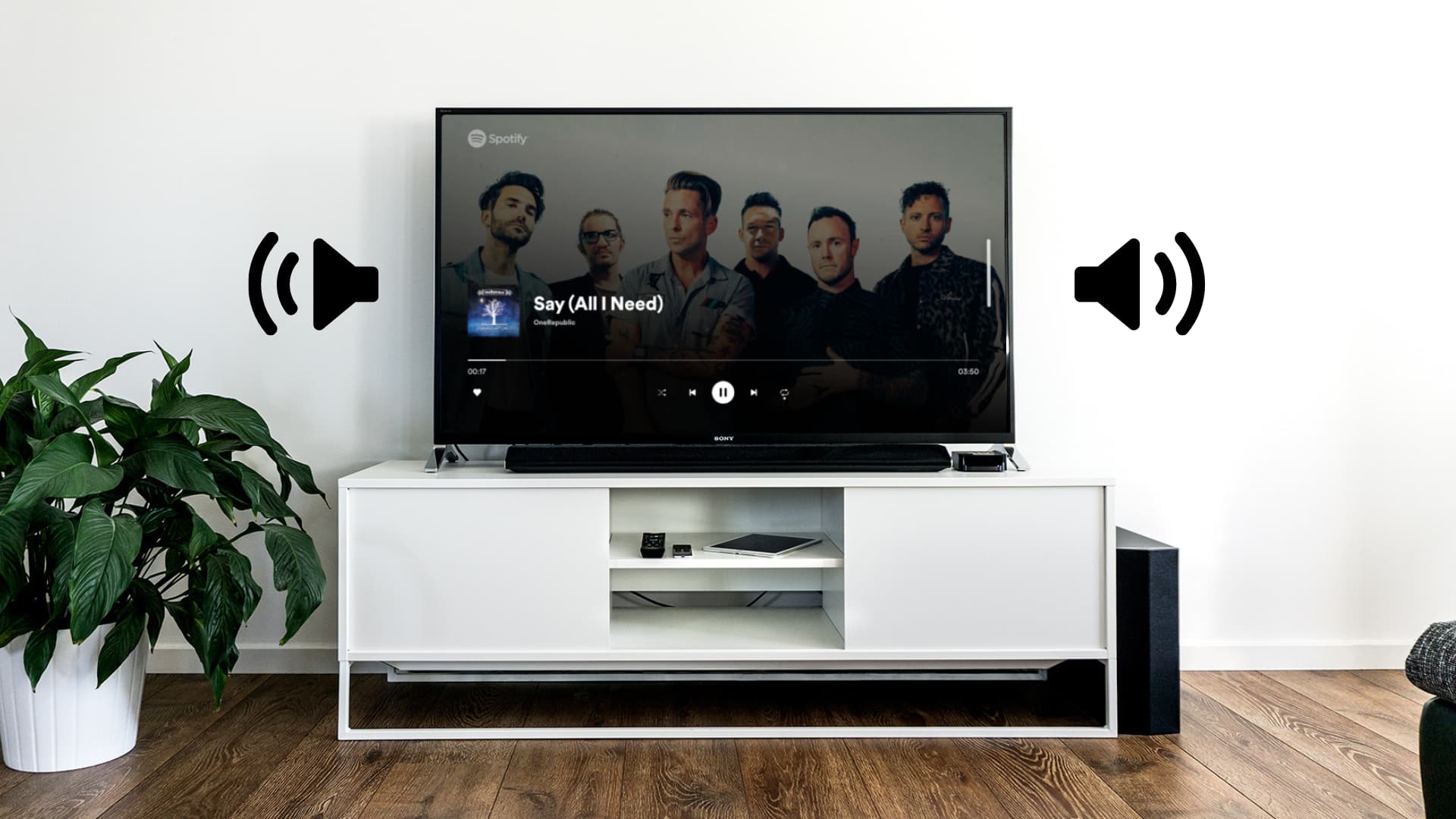
In diesem Tutorial zeigen wir Ihnen, welche Einstellungen Sie aktivieren müssen, damit Sie die Lautstärke Ihres Fernsehers mit der Apple TV Siri Remote anpassen oder stummschalten können, sodass Sie beim Ansehen eines Films oder einer Fernsehsendung nicht ständig zwischen den beiden Fernbedienungen hin- und herwechseln müssen.
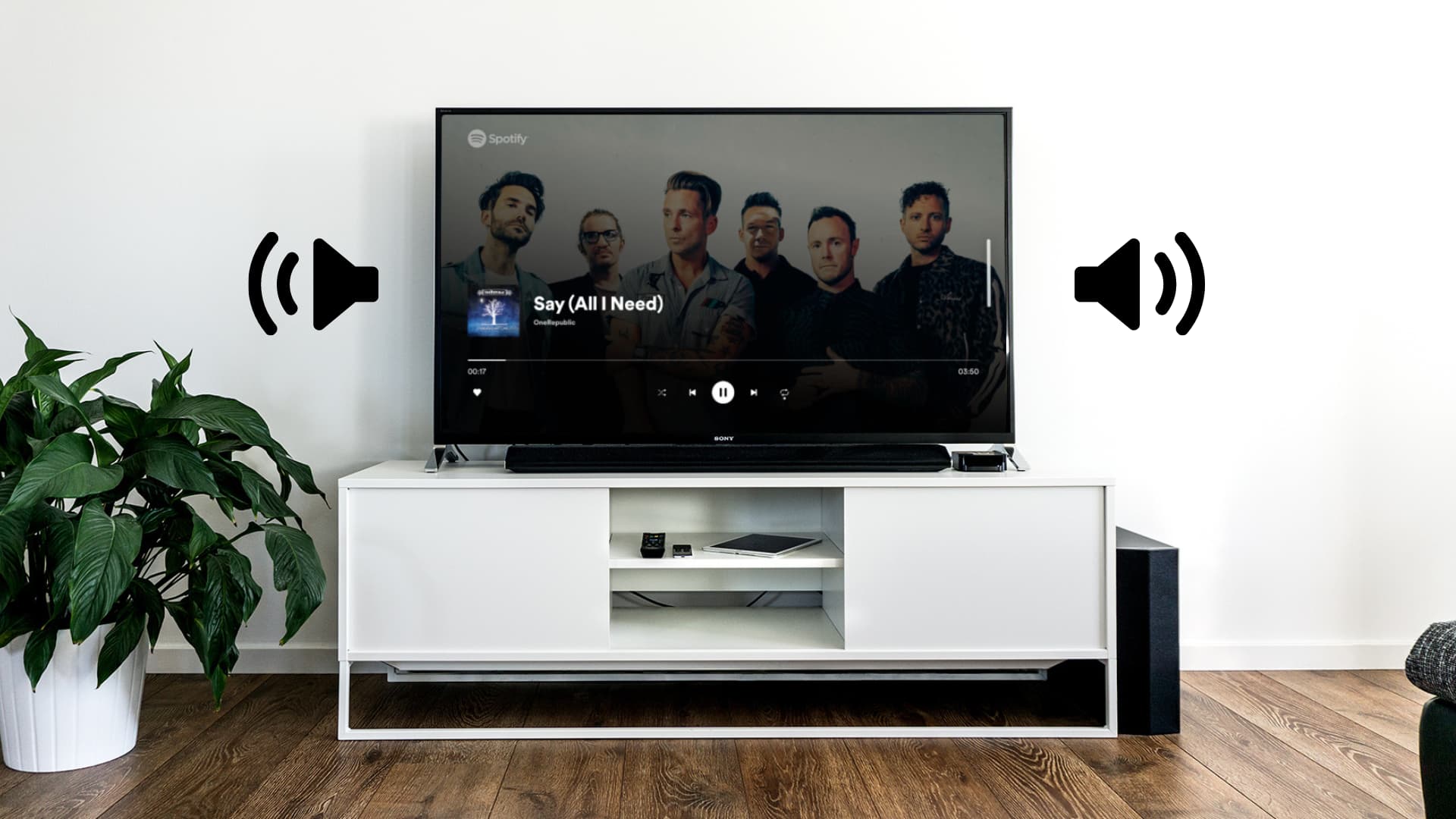
Sie können Ihre Apple TV Siri Remote verwenden, um die Lautstärke Ihrer LG-, Samsung-, Sony-, TCL-, Vizio-, Sharp-, MI- und anderen Fernseher zu steuern.
Der Vorgang ist einfach. Sie müssen lediglich Ihre relativ neuere Apple TV-Streaming-Box über ein HDMI-Kabel an Ihren Fernseher anschließen. Wenn Sie anschließend Medien-Apps wie Apple Music, YouTube, Spotify, ESPN, Netflix, Prime Video, Hulu usw. verwenden, können Sie die Plus- und Minus-Lautstärketasten oder die Stummschalttaste auf Ihrer physischen Siri-Fernbedienung drücken. Es funktioniert auch, wenn Sie Ihr iPhone oder iPad als Apple TV-Fernbedienung verwenden.
Wenn Sie die Lautstärke des Fernsehers mit der Siri-Fernbedienung jedoch nicht stummschalten oder ändern können, können Sie Folgendes tun.
Aktivieren Sie die HDMI-CEC-Unterstützung in Ihren TV-Einstellungen
CEC steht für Steuerung der UnterhaltungselektronikDies ist eine praktische Funktion, mit der Sie andere HDMI-Geräte mit nur einer Fernbedienung steuern können.
Beispielsweise können Sie mit der Siri-Fernbedienung Ihres Apple TV einige Funktionen des Fernsehers steuern, etwa die Lautstärke und das Ein-/Ausschalten. Ebenso können Sie mit CEC die Fernbedienung Ihres Fernsehers zur Steuerung Ihres Heimkinosystems verwenden.
Die meisten Fernseher von Herstellern wie Samsung und LG unterstützen HDMI CEC, es ist jedoch möglicherweise nicht standardmäßig aktiviert. Sie müssen es also einschalten, damit Sie Ihren Fernsehbildschirm mit der Fernbedienung Ihrer Apple TV-Streaming-Box steuern können.
Das Problem besteht darin, dass es Hunderte von TV-Marken gibt und einige von ihnen möglicherweise benutzerdefinierte Namen für die CEC-Funktion verwenden. Samsung nennt es zum Beispiel Anynet nennt LG es SimplinkPanasonic identifiziert es als VIERA-Linkverwendet Sony BRAVIA Syncnennt Philips es Leichter Linkund Sharp bevorzugt Aquos-Link. Aber alles in allem lautet der CEC-Feature-Name für die meisten Marken „Synchronisieren” oder “Verknüpfung” drin, und Sie werden es identifizieren können.
Zweitens unterscheidet sich das genaue Verfahren zum Zugreifen auf die CEC-Einstellung Ihres Fernsehers je nach Marke. Hier finden Sie jedoch eine Reihe allgemeiner Schritte, die für die meisten funktionieren sollten. Diese Anleitung stammt von einem Android-Smart-TV, den ich in meinem Haus habe. Sofern auf Ihrem Fernseher kein benutzerdefiniertes Betriebssystem wie Tizen (Samsung) oder WebOS (LG) ausgeführt wird, ist die Wahrscheinlichkeit groß, dass auf ihm Android ausgeführt wird, und diese Schritte sollten für Sie präzise sein:
1) Schnappen Sie sich die Fernbedienung Ihres Fernsehers und greifen Sie darauf zu Einstellungen.
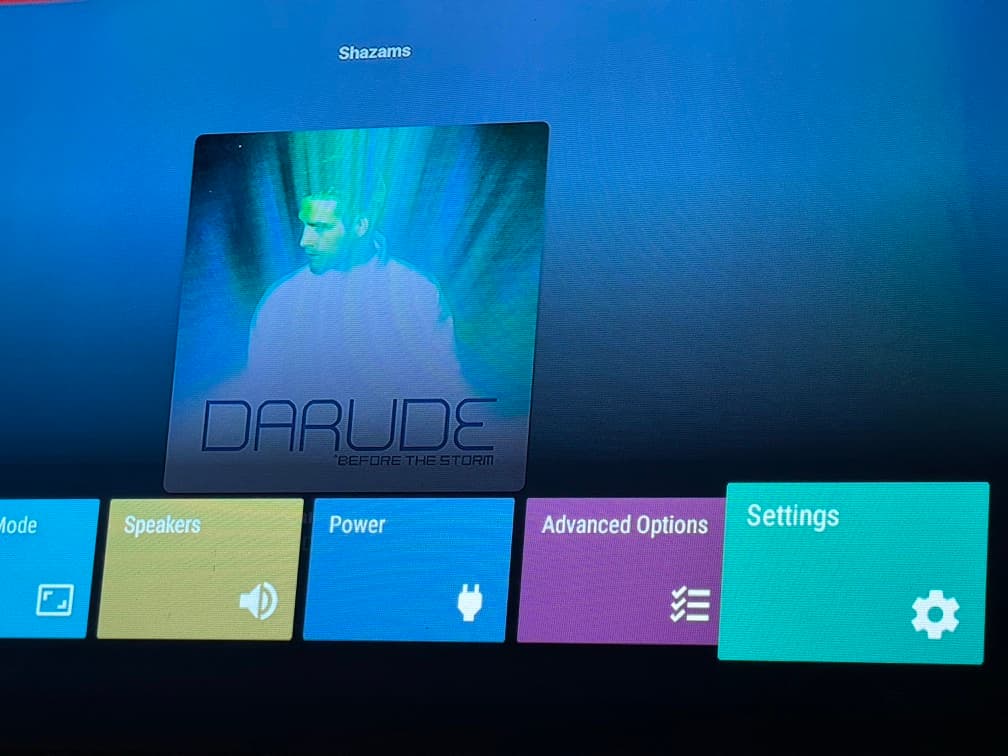
2) Jetzt geh zu Geräteeinstellungen > Eingaben.
3) Sie sollten a sehen Verbraucherelektroniksteuerung (CEC) geht hierher. Schalten Sie den Schalter ein HDMI-Steuerung. Optional können Sie Ihren Fernseher auch mit der Apple TV Siri Remote aus- und wieder einschalten.
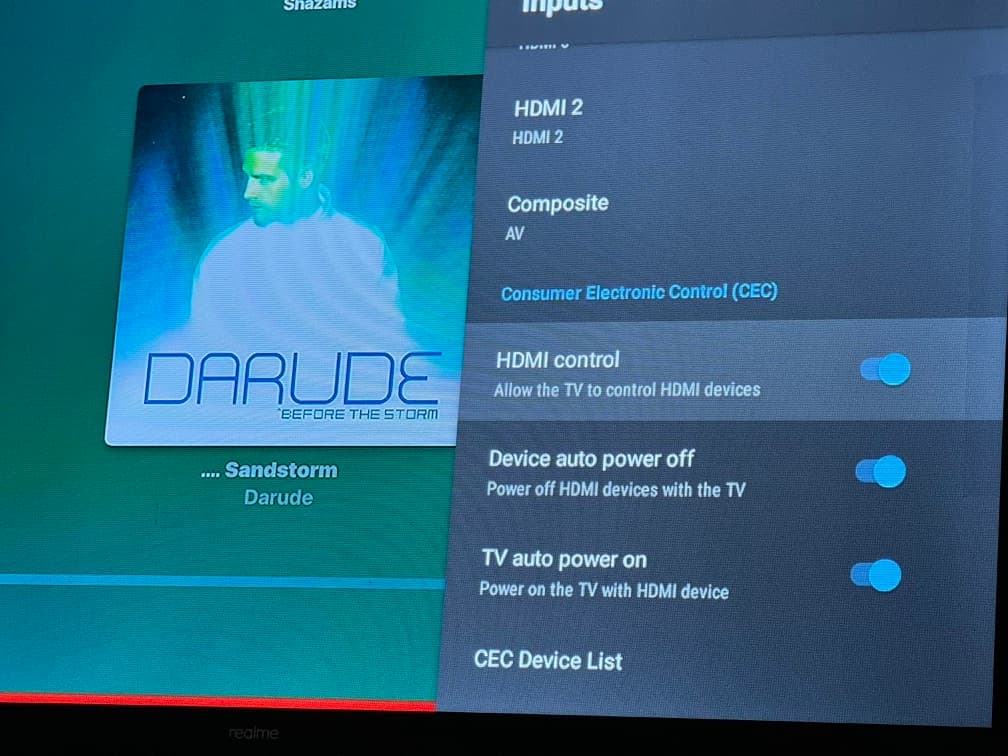
Drücken Sie nun die Stumm- oder Lautstärketasten auf Ihrer Apple TV Siri Remote, und Sie sollten die Lautstärke Ihres Fernsehers ändern können. Wenn nicht, sehen Sie sich bitte die anderen hier genannten Lösungen an.
Falls Sie die CEC-Einstellungen auf Ihrem Fernseher mit den oben genannten Schritten nicht finden können, führen Sie einfach eine Websuche nach „Ihr TV-Markenname CEC-Einstellungen.“
Wenn Sie online keine Hilfe finden, nehmen Sie sich ein paar Minuten Zeit, um Ihren Fernseher zu erkunden Bild, HDMI, Lautsprecher, FernbedienungenUnd Erweiterte Optionen Einstellungen. Möglicherweise finden Sie dort irgendwo die entsprechende CEC-Option.
Denken Sie außerdem daran, dass Sie auswählen können CEC-Geräteliste in Ihren TV-Einstellungen, um zu sehen, welche Geräte es verwenden. In meinem Fall ist es die Apple TV-Streaming-Box.
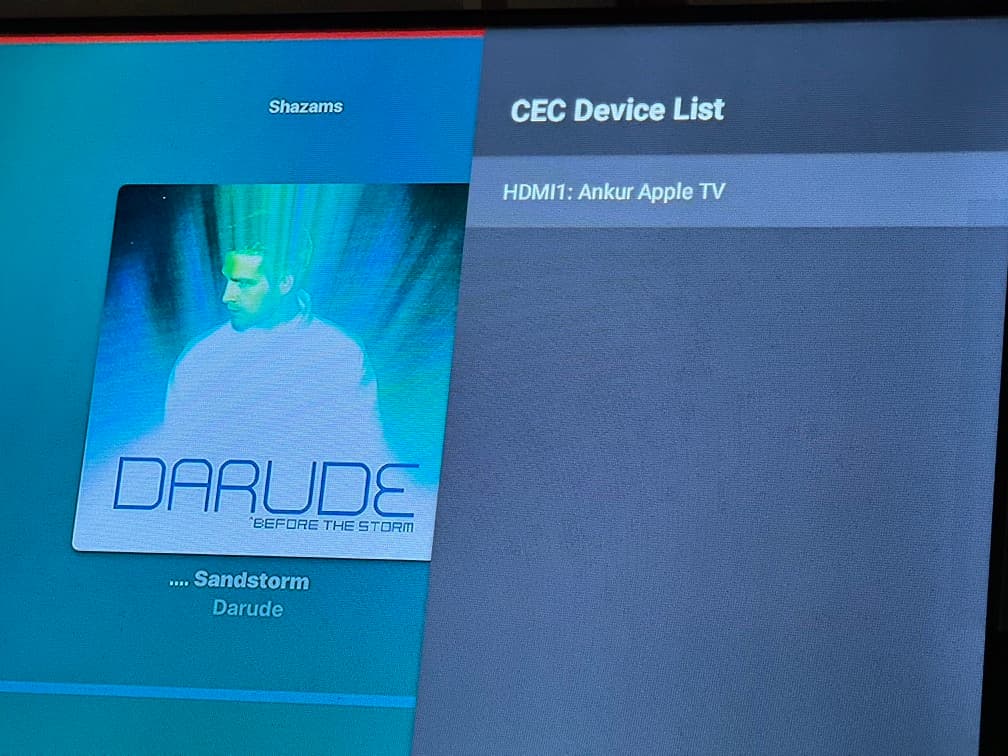
Stellen Sie die Apple TV-Lautstärkeregelung auf „Auto“ oder „HDMI“ ein
Nachdem Sie die CEC-Unterstützung auf Ihrem Fernseher aktiviert haben, tauchen Sie in die tvOS-Einstellungen ein, um zu überprüfen, ob die Dinge hier korrekt sind.
1) Öffne das Einstellungen-App auf Ihrem Apple TV.
2) Gehe zu Fernbedienung und Geräte.
3) Scrollen Sie nach unten und wählen Sie aus Lautstärkeregelung.
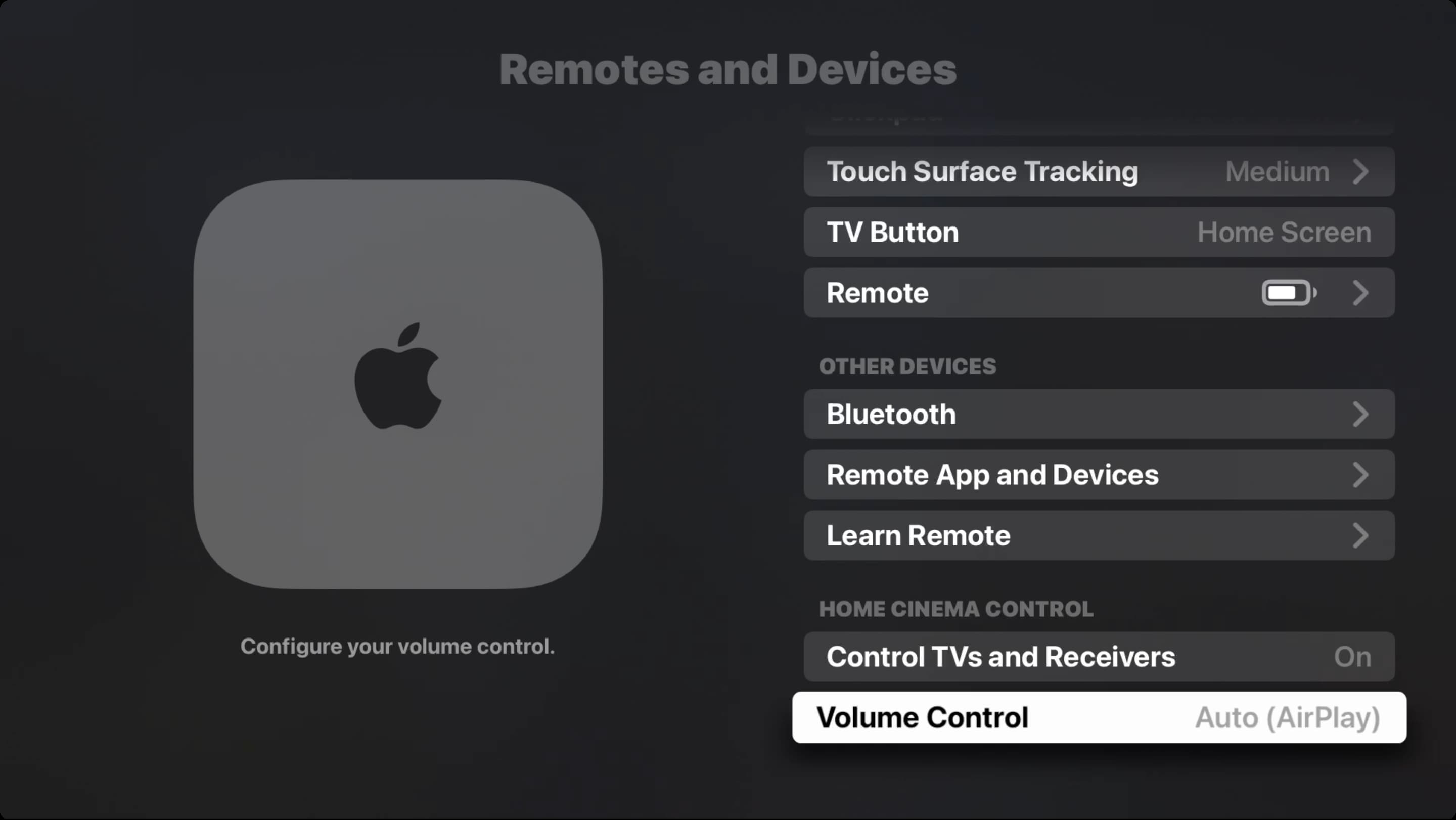
4) Wählen Sie nun aus Autound es sollte für alle Audiogeräte geeignet sein, die Sie an Ihr Apple TV anschließen.
Wenn Auto nicht funktioniert, wählen Sie HDMI. Danach, Drücken Sie die Stumm- und Lautstärketasten auf Ihrer Siri-Fernbedienung, und Sie sehen die Lautstärkeschnittstelle Ihres Fernsehers auf dem Bildschirm. Wählen Sie nun aus Das Fernsehen hat geantwortetund diese Einstellung wechselt von Auto zu HDMI.
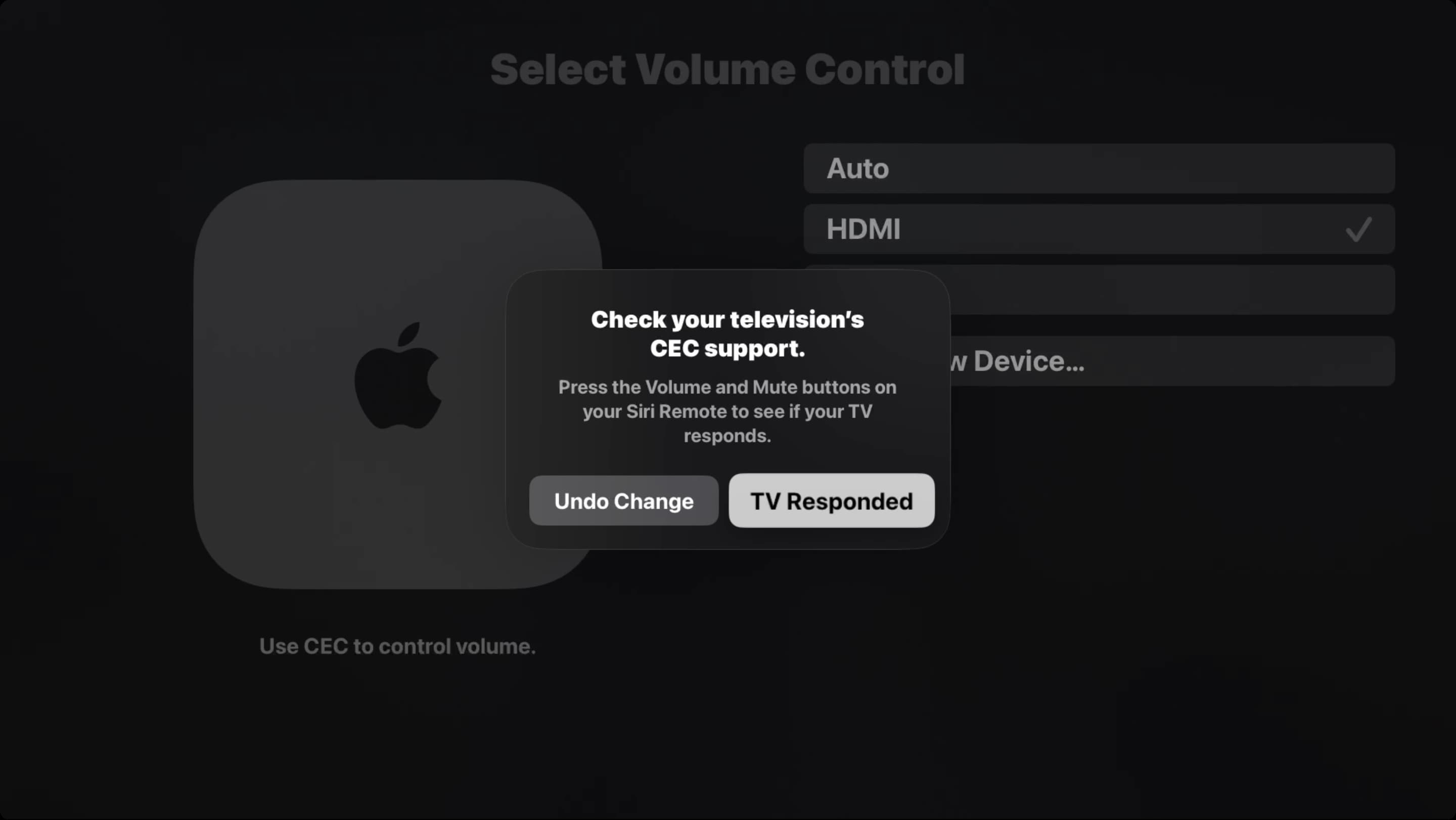
Wenn Ihr Fernseher nicht reagiert, bedeutet das, dass CEC ausgeschaltet ist oder nicht unterstützt wird.
Beachten Sie, dass Sie es mit dem versuchen können, wenn alles fehlschlägt Neues Gerät lernen Option, um Ihrer Siri-Fernbedienung die Funktionen der Fernbedienung Ihres Fernsehers beizubringen.
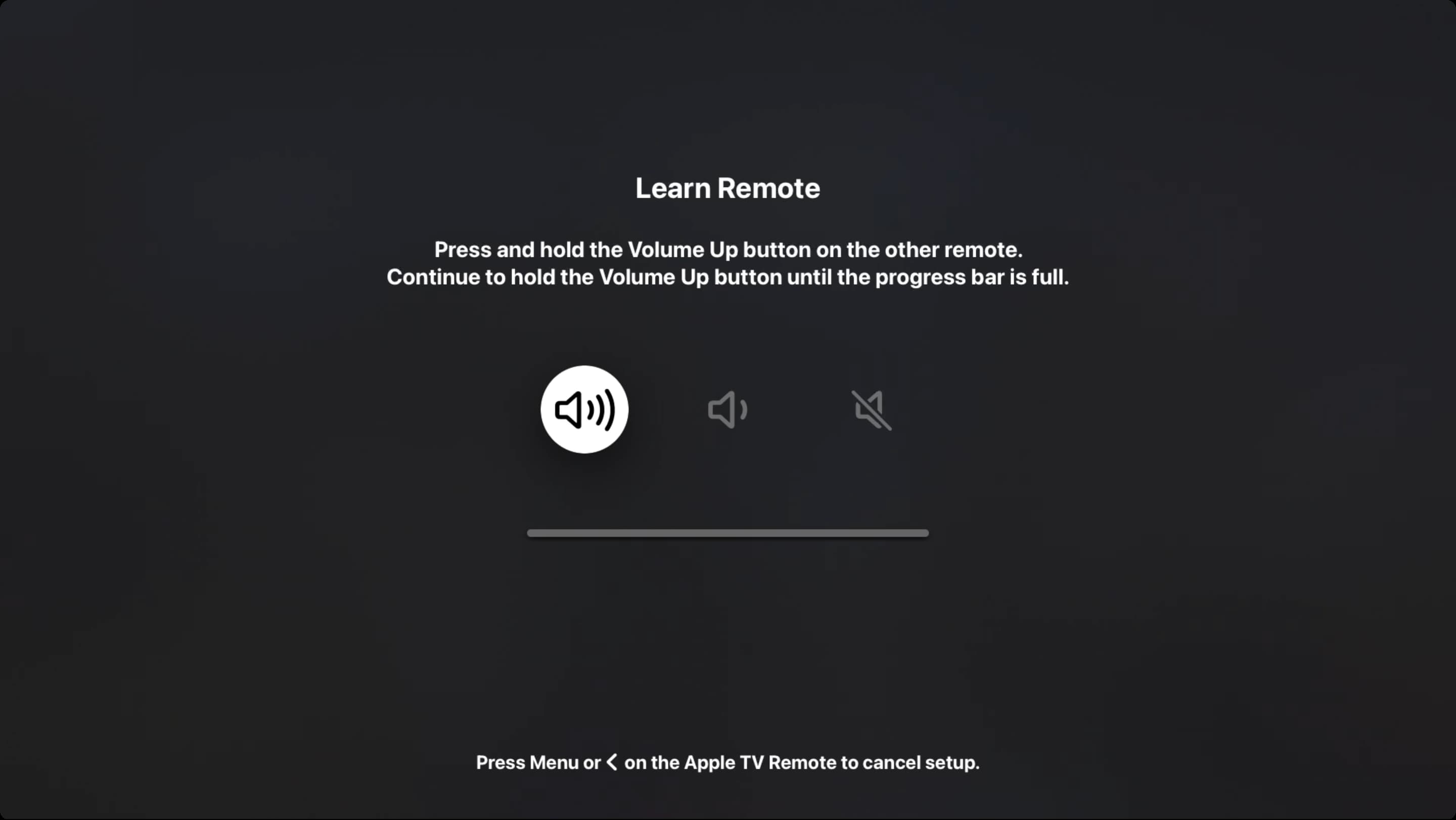
Starten Sie alles neu
Wenn das Problem weiterhin besteht, schalten Sie Ihren Fernseher und Ihr Apple TV mit dem Hauptschalter aus und wieder ein. Jetzt sollten die neuen Änderungen in Kraft treten und Sie sollten die Lautstärke des Fernsehers mit Ihrer Siri-Fernbedienung steuern können.
Überprüfen Sie, welcher HDMI-Anschluss CEC unterstützt
Die meisten Fernseher verfügen über mehr als einen HDMI-Anschluss, es kann jedoch vorkommen, dass nicht alle Anschlüsse CEC unterstützen. Schauen Sie also im Handbuch Ihres Fernsehers nach, um diese Antwort zu erhalten. Normalerweise wird eine Verbindung hergestellt HDMI 1 sollte helfen.
Überprüfen Sie das HDMI-Kabel
Nicht alle HDMI-Kabel sind gleich. Versuchen Sie es mit einem anderen Kabel mit besserer Qualität. Dies sollte bei Problemen mit dem Ton, der Bildqualität und der Apple TV-Fernbedienung hilfreich sein.
Aktualisieren Sie Ihre Fernseher
Wenn auf Ihrem Fernseher und Apple TV eine veraltete Version der jeweiligen Software ausgeführt wird, gehen Sie zu den entsprechenden Einstellungen, um sie zu aktualisieren.
TV-Einstellungen zurücksetzen
Immer noch kein Glück, obwohl Sie scheinbar alles richtig gemacht haben? In diesem Fall sollte ein Zurücksetzen Ihres Apple TV Abhilfe schaffen. Denken Sie daran, dass der gesamte Vorgang eine Weile dauern kann.
Verwenden Sie einen dedizierten Bluetooth-Lautsprecher oder HomePod
Wenn Ihr Fernseher CEC nicht unterstützt, können Sie Bluetooth-Lautsprecher oder -Kopfhörer oder AirPlay-unterstützte Lautsprecher wie den HomePod mit Ihrem Apple TV verwenden.
Machen Sie mehr aus Ihrem Fernseher: So verwenden Sie FaceTime auf Ihrem Apple TV





